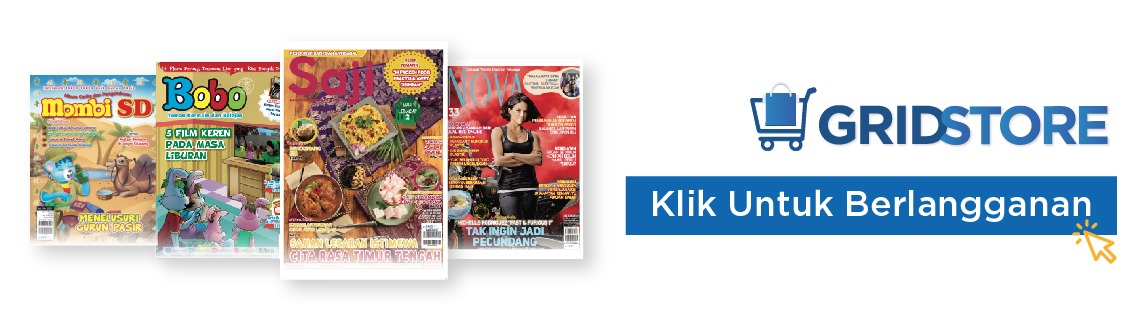
- Gulir ke bawah dan pilih menu “Face ID & Passcode”
- Jika belum membuat Face ID, klik opsi “Set up Face ID” dan Anda bakal diminta untuk melakukan pemindaian wajah.
- Setelah berhasil, Anda juga bakal diminta untuk memasukkan kata sandi sebagai pengaman tambahan.
- Setelah membuat Face ID, geser toggle untuk mengaktifkan opsi “Use Face ID with a Mask”
- Anda bakal diminta untuk melakukan pemindaian wajah kembali sama seperti saat pembuatan Face ID sebelumnya. Pemindaian dilakukan tanpa mengenakan masker
- Setelah pemindaian berhasil, kini Anda dapat membuka layar iPhone atau penguncian lainnya yang menggunakan Face ID, tanpa harus melepas masker.
Anda juga dapat membuka iPhone saat memakai kacamata dan masker secara bebarengan menggunakan fitur Face ID terbaru ini.
Caranya, pastikan telah mengaktifkan Face ID dengan masker dulu di iPhone seperti tahap di atas.
Setelah itu, klik opsi “Add Glassess” yang berada tepat di bawah opsi “Use Face ID with a Mask” dalam menu “Face ID & Passcode”.
Kemudian, Anda bakal diminta untuk melakukan pemindaian wajah menggunakan kacamata yang sering dipakai.
Anda bisa menambahkan hingga empat kacamata yang berbeda dalam opsi ini.
Baca Juga: Jaminan Berhasil, Begini Cara Punya 2 Akun WhatsApp Di 1 Ponsel, Mudah Banget
| Penulis | : | Virny Apriliyanty |
| Editor | : | Virny Apriliyanty |

KOMENTAR